입명이님의 글을 보고 마음에 들어 사용중인 coComment를 활용하는 몇가지 방법을 찾게되어 정리해봅니다. 추후 더 괜찮은 방법이나 플러그인, 확장등을 알게되면 추가하도록 하겠습니다.
1. 기본적인 활용
[spoiler ‘기본적인 활용 보기”기본적인 활용 숨기기’]
- coComment 사이트의 설명을 보시면 그림만 보고도 금방 적용 할 수 있습니다.

- 기본적으로 지원하는 블로그툴(“Blogger”, “Xanga”, “Kaywa”, “MSN Spaces”, “MySpaces”, “TypePad”, “Wordpress”, “Flickr”)에서는 Bookmarks Toolbar에 등록한 링크를 클릭하면 자동으로 coComment등록 버튼이 생성됩니다.
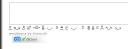
- 다들 사용하시듯 Share페이지를 통해서 자신의 블로그에서도 코멘트 리스트를 확인 할 수 있구요.

- Alert페이지에서 확인 할 수 있듯 RSS와 Atom 피드를 지원합니다.
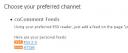
- coComment 사용에 궁금한점은 coComment help page를 참고 하시면 됩니다.
[/spoiler]
2. 워드프레스에서의 활용
[spoiler ‘워드프레스에서의 활용 보기”워드프레스에서의 활용 숨기기’]
- coComment Enhancer :: coComment를 이용하는 방문객이 번거롭게 북마크 툴바의 coComment 버튼을 클릭하지 않아도 자동으로 coComment에 덧글이 등록되도록 할 수 있는 플러그인 입니다.
- 방문자가 코멘트 입력부분의 “toggle”버튼을 클릭하면 coComment로그인 창이 뜨고, 로그인하게되면 coComment등록 버튼이 생성됩니다.(이전에 이미 로그인된 상태라면 바로 coComment등록버튼이 생성됩니다.)
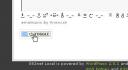

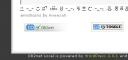
- 블로그 운영자로서 coComment를 이용하는 방문자를 위한 플러그인이라고 보시면 됩니다.
[/spoiler]
3. 다른 블로그툴에서(tatter)의 활용
[spoiler ‘다른 블로그툴에서(태터)의 활용 보기”다른 블로그툴에서(태터)의 활용 숨기기’]
- 꼭 coComment에서 기본으로 지원하지 않는 블로그에서도 조금은 귀찮은 방법이지만 사용은 가능합니다. (깜박하고 그냥 코멘트를 등록해버리신 경우에도 이방법이 유용합니다. :))
- 우선 방문한 블로그의 글에 덧글을 남긴뒤 자신이 남긴 덧글의 내용을 드래그(복사할때처럼)해둔 상태로 북마크 툴바의 coComment버튼을 클릭하면 coComment등록창이 뜹니다.

- 귀찮은점이 바로 위 스샷에서 보이듯이 기본적인 블로그 정보란이 비어있게 된다는 점인데, coComment Team의 블로그의 Standard Blog글을 참고하면 이 과정을 자동으로 입력되도록 할 수 있을듯 합니다..
- 제가 그 글을 참조해서 태터툴즈 스킨중 “[##_rp_onclick_submit_##]”부분의 “td”안에 스크립트를 넣었더니 기본 정보가 입력되는걸 확인했습니다.

- 제가 태터의 치환자를 잘 알지 못해 제대로 적용해보진 못했지만, 스크립트 값(value)부분을 함수나 치환자로 알맞게 넣어주면 적용이 가능할것 같네요.
- 아래는 제가 삽입한 스크립트 입니다.
[/spoiler]
4. FireFox에서의 활용
[spoiler ‘FireFox에서의 활용 보기”FireFox에서의 활용 숨기기’]
4-1. coComment for Firefox
- coComment for Firefox라는 확장이 있습니다
- 북마크 툴바에 추가하는것과 비슷하더군요. 코멘트 입력창에 오른쪽 마우스를 클릭해서 coComment를 등록합니다.

- 북마크 툴바에 있는 버튼을 클릭하는것 보다는 조금 편하네요.

4-2. greasemonkey의 Userscript 사용
- greasemonkey 확장을 이용하는 방법이 있더군요.
- greasemonkey확장을 설치하고 coComment용 스크립트를 적용하면 됩니다.
- 이 방법을 사용하면 coComment가 적용가능한 블로그에서 덧글을 달때 자동으로 coComment에 등록버튼이 생성되어서 coComment에도 그 덧글이 등록됩니다. 버튼을 따로 클릭하거나하는 번거로움이 전혀 없습니다.
- 기본적으로 모든 사이트에서 userscript가 작동하게 되어있으니 적당히 필터링을 해 주는게 더 좋겠네요. 지정한 사이트에서만 작동하게하는법과, 지정한 사이트에서만 작동하지 않게하는법 두가지가 있습니다.

[/spoiler]
5. coComment와 Ajax-Comment
현재 ajax-comment를 사용하는 블로그에서는 cocomment를 적용할 수 없습니다. cocomment 포럼에 관련 질문글이 있지만 아직 해결책이 없어보이네요. 사용자가 많아지고 있으니 조만간 해결되지 않을까 합니다.
따라서, 제 블로그에서도 그때까지 ajax-comment를 꺼두려고 합니다. 갑자기 ajax-comment가 안된다고 이상하게 생각하지 마세요
9 responses to “coComment의 활용”
I simply adore your site! I couldn’t find a contact form so I hope you don’t mind me posting here. Wow, I had a great idea for your interesting little blog :). I’m an internet marketer and I spend a lot of time making and reading blogs like coCommentì˜ í™œìš© 082NeT all day. I used to just waste my energy making a few bucks here and there from google adsense but i found something SO much more powerful and better. I SWEAR ON MY PET’S GRAVE I MADE $351.76 $$CASH$$ today just 3 days after modifying my blogs. Can you imagine how floored I am? Here is where I learned all my tricks: http://bit.ly/pnmsGN Just giving your site a look I can tell you’ll probably pull in a few hundred bucks a month if you modify just a little code. I hope that it serves you well and you have all my blessings. Cheers! Henry Washington
좋은 정보 감사합니다. coComment 써볼까 했는데 너무 제한적(?)이네요.
@Kaul :: cocomment사이트에서 표현되는것처럼 자신의 블로그에서도 ajax를 이용해서 cocomment가 표현된다면 더 좋을것 같은데 말이죠..(collapse, expand기능)
오 저런게 있었군요.. 너무 좋네요 ^^
혹시 방법이 없을까 해서 혼자 만지작 거려보다가, 제 능력 밖의 일인듯 해서 접어뒀습니다.
네, 저도 AJAX 코멘트 되있는 곳에서는 사용안하고 있죠. 히히~
사용한지 좀 됐는데 ajax 코멘트가 안된다니요 큭ㅠ
제가 사용하면서도 결국 제 블로그에는 사용이 불가능했던 거였군요.
정보 감샤합니다.
예전에 hof님 블로그에서 관련 포스트를 보고 쓸까 말까 했는데 유용한 모양이네요. 포스트 본 김에 바로 가입하고 일단 사이트 바에 추가해 봤는데 어쩔런지 모르겠습니다. 비공개 페이지를 만들어서 이용해야 할 지도 모르겠네요. 좋은 정보 감사합니다.
음 …
지금 적용이 됐나 테스트!